
한때 지상파 방송이 아날로그 방송에서 디지털 방송으로 대전환되는 시기가 있었습니다. 지금은 거의 볼 수 없는 브라운관 텔레비전(4:3 비율)에서 요즘 나오는 텔레비전과 유사한 직사각형 형태의 디지털 텔레비전(16:9 비율)으로 한창 교체되던 시기이기도 했습니다. 당시 방송국에서는 미처 16:9 비율의 콘텐츠를 준비하지 못해 4:3 비율 그대로 방송을 송출하기도 했는데요, 이런 콘텐츠는 디지털 텔레비전의 화면 좌우에 검은색 바가 표시되어 시청할 때 답답함을 느끼기도 했습니다.
프레젠테이션도 마찬가지입니다. 16:9 비율의 환경인 것을 인지하지 못하고 디자인을 4:3 비율로 준비했다면 화면 좌우에 검은색 바가 생길 수 있으며, 이는 시각적으로 매우 답답한 인상을 주게 됩니다. 그러므로 애초에 확실하게 프레젠테이션 환경을 점검하는 것이 중요합니다.
다양한 슬라이드 크기 바꾸기
불행 중 다행으로 디자인을 수정할 시간이 충분하다면 비율에 맞춰 수정 작업을 진행하면 됩니다. 하지만 수정할 시간이 없다면, 급한 대로 키노트나 파워포인트에서 제공하는 슬라이드 크기 변경 기능을 사용해야 합니다. 이 기능을 사용하면 현재 완성한 프레젠테이션 디자인의 비율을 상황에 따라 16:9에서 4:3으로 혹은 그 반대로 쉽게 변환할 수 있습니다. 또한 와이드와 표준 외에도 다양한 비율로 변경할 수 있어 프레젠테이션 외에 문서 작업 등의 목적으로 사용할 때도 활용할 수 있습니다. 단, 고정된 비율을 변경하면 오브젝트들의 레이아웃이 심하게 변경될 수 있으므로 중요한 작업이라면 혹시 모를 실수에 대비해 원본을 복제해놓고 작업하는 등의 세심한 주의가 필요합니다.
키노트 & 파워포인트
슬라이드 크기 변경하기
키노트: 상단에 있는 도구 막대에서 오른쪽 끝에 있는 [문서] 아이콘을 클릭한 후 [슬라이드 크기] 옵션을 이용해 슬라이드 크기를 조정할 수 있습니다. 여기서 [슬라이드 크기 사용자화]를 선택하면 직접 값을 입력해서 슬라이드 크기를 변경할 수 있습니다.
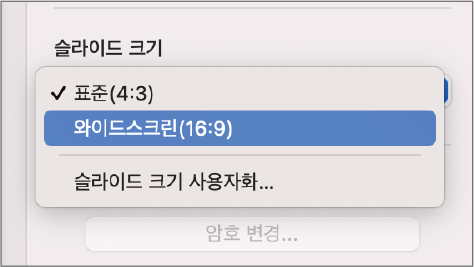
파워포인트: [디자인] 탭 - [사용자 지정] 그룹에서 [슬라이드 크기]를 클릭하여 표준이나 와이드로 변경할 수 있고, [사용자 지정 슬라이드 크기]를 선택해서 다른 비율로 변경할 수 있습니다.
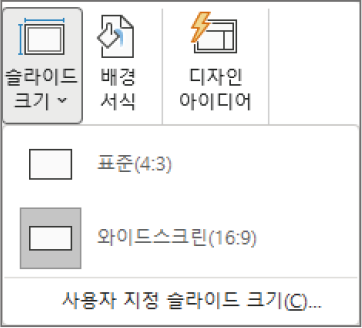
슬라이드의 비율 변화에 따른 레이아웃의 변화
앞서 비율에 따른 디자인을 비교해 봤으니, 그 차이가 얼마나 큰지 느꼈을 겁니다. 당장 급한 상황에서 프로그램에 있는 기능으로 슬라이드 크기를 강제 변환한 만큼 오브젝트나 레이아웃이 멀쩡할 리 없습니다. 그러니 전체적으로 살펴보면서 정리하는 작업이 필요합니다. 그나마 4:3에서 16:9로 변경한 디자인은 여백이 추가되는 정도로 가벼운 변화만 있으므로 당장 프레젠테이션을 진행하는 데 큰 무리는 없습니다. 반대로 16:9에서 4:3으로 변경했다면 레이아웃이 심하게 흩어질 수 있습니다. 일부 텍스트는 레이어 겹침 현상이 발생할 수도 있으니 자동 변환 후 꼼꼼한 점검이 필요합니다.
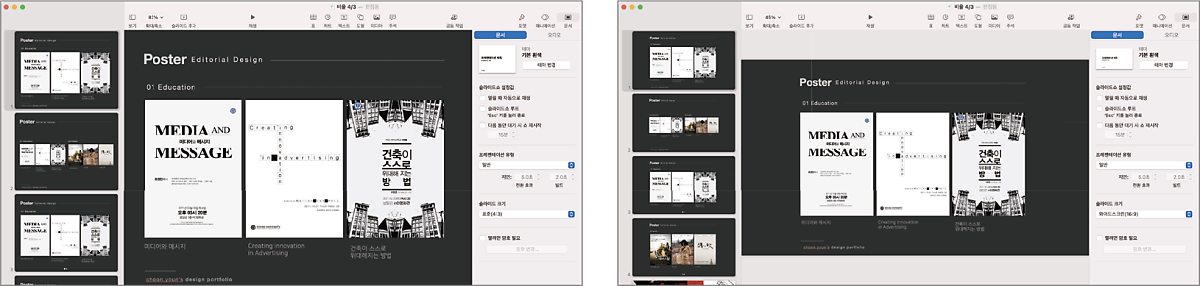
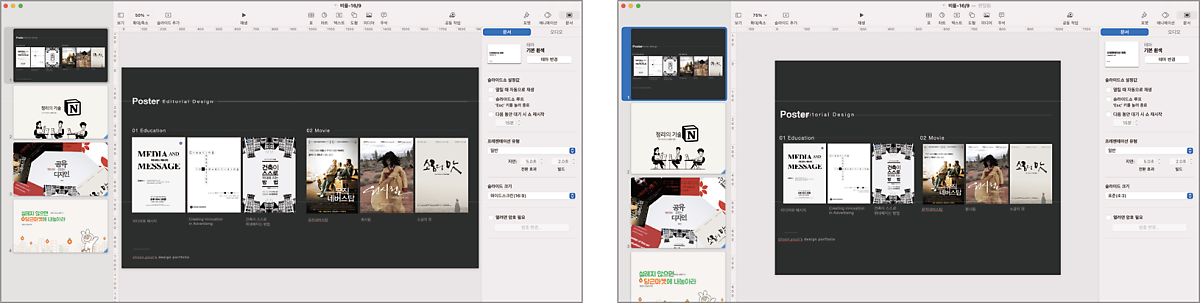
사람의 눈은 좌우로 넓은 이미지를 볼 때
생생한 느낌을 받는다
키노트나 파워포인트에서는 4:3 비율과 16:9 비율을 선택할 수 있습니다. 이 두 가지 비율은 청중의 눈에 익숙한 비율이기 때문에 디자인할 때 프레젠테이션 환경에 맞출 수 있도록 제공하는 것입니다.
앞서 다양한 사례 이미지를 봤을 때 4:3 비율과 16:9 비율의 특성을 분명히 알 수 있습니다. 4:3 비율은 좌우 여백이 적고 가로와 세로의 차이가 크지 않아 정보를 빈틈없이 채워 보여줄 수 있어 가독성이 좋으며, 안정감 있는 레이아웃을 배치할 수 있습니다. 한편 16:9 비율은 4:3 비율에 비해 좌우가 길어서 시원하게 보이는 화면을 연출할 수 있으며, 사진이나 동영상 등의 멀티미디어 자료를 드라마틱 하게 보여줄 수 있습니다.
어느 비율이 더 좋다고 할 수는 없지만 사람의 눈은 상하보다는 좌우로 넓게 볼 때 생생한 느낌을 더 받는 것으로 알려져 있습니다. 최근 우리가 소비하는 대부분의 콘텐츠가 16:9 비율로 제공되는 것도 이런 이유 때문입니다. 그러므로 시간이 지날수록 4:3 비율은 줄고 16:9 비율을 뛰어넘는 와이드 비율의 콘텐츠가 늘어날 것으로 예상됩니다.
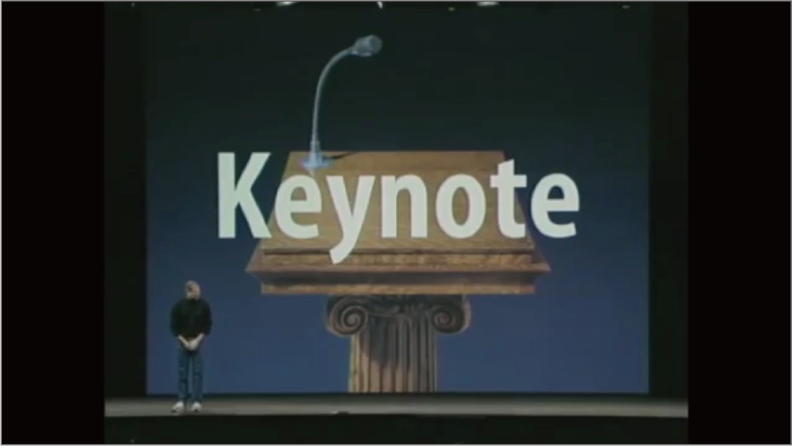
프레젠테이션의 대명사라고 할 수 있는 애플의 지난 프레젠테이션 기록을 보면 화면 비율 변화가 두드러지게 나타납니다. 과거 4:3 비율에서 16:9 비율로 바뀌었고 최근에는 16:9 이상의 와이드 비율로 프레젠테이션을 진행하고 있습니다.
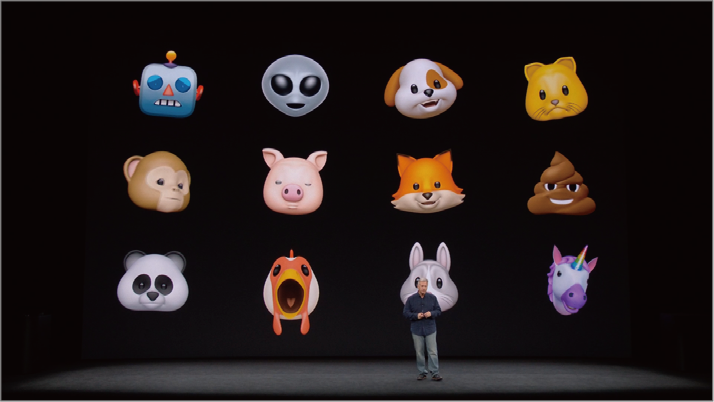
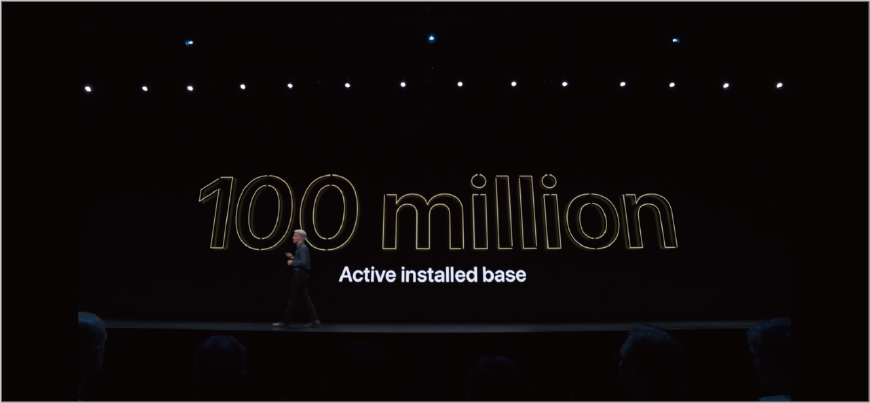
프레젠테이션은 시각적인 부분을 많이 활용한 커뮤니케이션입니다. 텍스트를 최소화하여 몰입감을 높이는 프레젠테이션이 대세가 되는 요즘 4:3 비율보다는 16:9(혹은 더 넓은 와이드 비율) 비율로 자연스럽게 기준이 변하는 추세입니다. 하지만 대세는 대세일 뿐, 무엇보다 중요한 것은 프레젠테이션 환경에 맞춰 슬라이드 크기를 정해야 한다는 점입니다.
츈's 컨설팅
4:3 비율에서 16:9 비율처럼 표현하기
분명 4:3 비율의 슬라이드인데 마치 16:9 비율인 것처럼 넓어 보이는 효과를 내는 방법이 있습니다. 이 방법은 영상 편집에서 사용하는 기법인데요, 4:3 비율로 촬영된 영상의 아래와 위에 검은색 바(레터박스)를 넣어 와이드한 느낌을 표현합니다. 매우 간단한 방법이지만 레터박스로 와이드 비율의 생생한 느낌을 전달할 수 있습니다.
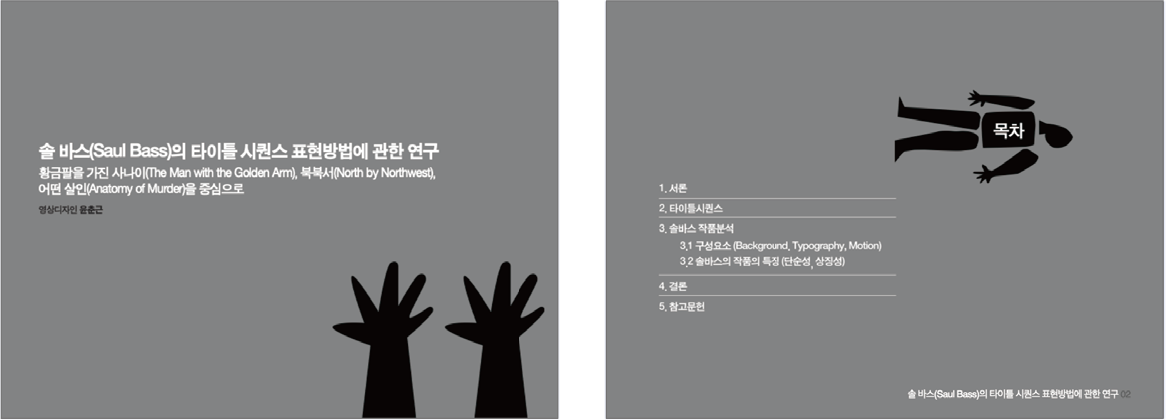
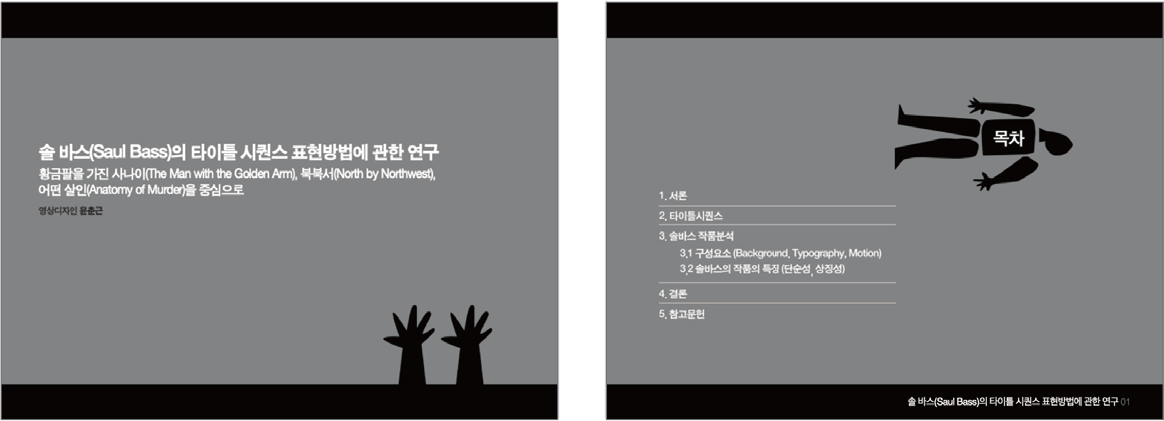
'컴퓨터·IT > <프레젠테이션 디자인, 이렇게 하면 되나요?>' 카테고리의 다른 글
| 05. 슬라이드에서 여백이 중요한 이유? (1) | 2022.08.08 |
|---|---|
| 04. 삼등분 법칙을 활용하자! (1) | 2022.08.07 |
| 03. 레이아웃에 따라 느껴지는 슬라이드의 균형감이 다르다? (1) | 2022.08.05 |
| 01. 프레젠테이션 디자인의 비율? (1) | 2022.08.03 |
| 00. <프레젠테이션 디자인, 이렇게 하면 되나요?> 연재 예고 (2) | 2022.08.02 |




댓글